Czas przed ekranem – porady dla rodziców

Czy martwisz się, ile czasu Twoje dziecko spędza na telefonie/tablecie/komputerze? Przygotowaliśmy przewodnik dla rodziców dotyczący porad i punktów do rozmów z dzieckiem na ekranie.
Jak dużo jest za dużo?
Pomocne wskazówki
1. Uzgodnij jasny zestaw zasad z dzieckiem na ekranie w domu. Rozmawiaj ze swoim dzieckiem, kiedy uważasz, że używanie ekranów jest właściwe i niewłaściwe. Uzgodnij czasy, kiedy ekrany są dozwolone i niedozwolone w domu. Na przykład pora obiadu, czas odrabiania lekcji i pora snu.
jak naprawić pasek zadań systemu Windows 10
2. Rób jak mówisz. Modelowanie zachowań jest NAJWIĘKSZYM sposobem, w jaki możesz wpłynąć na zachowanie dziecka.
3. Ogranicz korzystanie z komputerów/urządzeń w sypialni. W zależności od wieku dziecka możesz chcieć ustawić godzinę policyjną lub całkowicie zablokować urządzenia w sypialni.
jak usunąć kopiowanie i wklejanie historii
4. Kup budzik do sypialni dziecka i ładuj telefon w swoim pokoju w nocy. Może to być pomocny sposób na oderwanie się od Internetu.
5. Wybierz jeden wieczór w tygodniu, w którym zróbcie razem zajęcia rodzinne , czy to wieczór filmowy, wieczór gier. Wspólne wykonywanie zajęć jako rodzina pomoże wdrożyć wytyczne dotyczące czasu przed ekranem i zaoferuje zabawne alternatywy.
6. Dołączyć, dlaczego nie zarezerwować trochę czasu na grę w ulubioną grę komputerową swojego dziecka i wspólne odkrywanie świata online.
7. Staraj się nie polegać zbytnio na ekranach, aby rozbawić dzieci. Zachęcanie dzieci do wzięcia tabletu lub grania w grę na komputerze może być łatwe, aby zapewnić im zajęcie. To tylko myli zasady dotyczące czasu przed ekranem, spróbuj trzymać się uzgodnionych zasad z dzieckiem i pamiętaj, aby dawać dobry przykład.
8. Nie miej ekrany zawsze włączone w tle. Wyłącz telewizory i komputery, gdy nie są używane, mogą one rozpraszać dzieci, gdy próbują uczestniczyć w innej aktywności.
9. Porozmawiaj ze swoim dzieckiem o tym, co robi w Internecie i zachęć je do wykorzystania czasu przed ekranem na naukę i edukację.
Menedżer czasu ekranu Apple
Jeśli używasz iPhone'a lub iPada z systemem Apple iOS, możesz teraz śledzić czas spędzony na ekranie. Dzięki nowym funkcjom Czasu przed ekranem możesz monitorować i kontrolować następujące elementy:
dysk startowy jest prawie pełny na Macbooku
- Zakupy w iTunes i App Store: Możesz ustawić hasło podczas instalowania lub usuwania aplikacji oraz podczas robienia zakupów w aplikacji.
- Dozwolone aplikacje: możesz wyłączyć dostęp do aplikacji, takich jak Mail, Safari, FaceTime, Aparat itp.
- Ograniczenia treści: Tutaj możesz ograniczyć treści dla dorosłych w Muzyce/Podcastach i Wiadomościach, ustawić oceny wiekowe dla telewizji i filmów, a co bardzo ważne, możesz zezwolić tylko na aplikacje odpowiednie dla wieku. Należy pamiętać, że wiek zgody w Internecie wynosi 16 lat w Irlandii, co oznacza, że dzieci poniżej 16 roku życia nie powinny korzystać z platform mediów społecznościowych bez zgody rodziców. Pomoże to również małym dzieciom w graniu w nieodpowiednie gry.
Użytkownicy mogą „Udostępnij na różnych urządzeniach” , co oznacza, że te elementy sterujące można dodać do innych urządzeń, które zostały skonfigurowane przy użyciu konta iCloud. Jest to naprawdę ważne osiągnięcie, ponieważ rodzice mogą teraz korzystać z tych funkcji na własnym urządzeniu, z którego korzysta dziecko, na rodzinnym iPadzie lub na skonfigurowanym urządzeniu dziecka. Nowe funkcje pozwalają również użytkownikom monitorować ilość czasu spędzanego przed ekranem, ustawiać ograniczenia czasowe w aplikacjach, takich jak gry lub media społecznościowe, oraz ustawiać szereg ograniczeń na urządzeniu.
ten Przestój funkcja to naprawdę fajny sposób na znalezienie czasu na inne zajęcia, może masz ustaloną porę obiadu lub przed snem, może chciałbyś zaplanować więcej czasu z rodziną na wieczory. To ustawienie oznacza, że możesz ustawić czas rozpoczęcia i zakończenia w telefonie, a w czasie przestoju dostępne są tylko aplikacje, na które wyraźnie zezwolisz, na przykład aplikacja „Zegar” i połączenia. To świetny sposób na dawanie przykładu, ponieważ limity ustawione w telefonie mogą być udostępniane na wszystkich urządzeniach.
ten Limity aplikacji Funkcja pozwala ograniczyć czas korzystania z określonych aplikacji. Jeśli dodasz limit czasu do aplikacji, otrzymasz przypomnienie, że masz jeszcze 5 minut do „przestoju”. Po upływie pięciu minut aplikacja nie jest już dostępna. Jest to przydatny sposób zarządzania czasem spędzonym przed ekranem w różnych kategoriach, takich jak: sieci społecznościowe, gry, rozrywka, kreatywność itp.
ostrzeżenie o braku pamięci w systemie Windows 10
ten Zawsze dozwolone funkcja zapewnia dostęp do aplikacji, nawet jeśli korzystasz z przestojów. Może to być przydatne dla rodziców, którzy chcą, aby ich dzieci miały dostęp do niektórych aplikacji, takich jak „Mapy” lub „Wiadomości”, jednocześnie ograniczając inne.
Dowiedz się więcej o tych funkcjach tutaj: https://support.apple.com/pl-pl/HT208982
Kontrola rodzicielska Apple

ten Treść i prywatność funkcje są szczególnie pomocne w konfiguracji kontroli rodzicielskiej i sprawiają, że urządzenie jest bezpieczne dla dzieci. Możesz ustawić szereg ograniczeń, takich jak:
W sekcji Prywatność rodzice mogą wyłączyć szereg różnych usług, takich jak lokalizacja, i upewnić się, że zmiany skonfigurowanych przez nich ustawień są chronione hasłem. Aby uzyskać bardziej szczegółowe wyjaśnienie tych funkcji, zobacz: https://support.apple.com/pl-pl/HT201304
Śledzenie czasu na Instagramie

Instagram wprowadził narzędzia, które pomogą Ci śledzić korzystanie z mediów społecznościowych.
Te funkcje są dostępne w „Ustawieniach”, a następnie klikając /Twoja aktywność/.
wyłącz dostęp sieciowy do rejestru systemu Windows XP
Umożliwi to śledzenie, ile czasu spędzasz w serwisie społecznościowym w ciągu siedmiu dni, co daje średnią dzienną.
Pulpit nawigacyjny, który w niedalekiej przyszłości zostanie również udostępniony na Facebooku w Irlandii, został zaprojektowany tak, aby zapewnić większą kontrolę nad tym, jak i dlaczego korzystasz z aplikacji. Możesz monitorować czas korzystania z aplikacji i ustawić dzienny limit.
Możesz także wyciszyć powiadomienia, aby spędzać mniej czasu na sprawdzaniu aplikacji.
Wybór Redakcji

WYTYCZNE DOTYCZĄCE NAJLEPSZYCH PRAKTYK
Instrukcja korzystania z zasobu Przed rozpoczęciem programu HTML Heroes przeczytaj informacje dla nauczyciela przed każdym...
Czytaj Więcej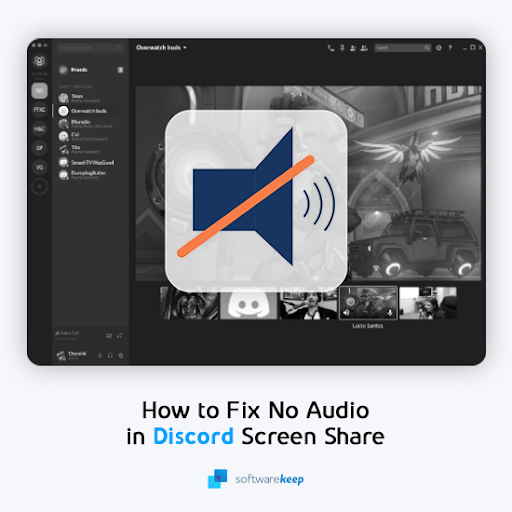
Jak naprawić Discord Screen Share Audio nie działa (2022)
Jeśli masz problemy z dźwiękiem udostępniania ekranu Discord, który nie działa lub jest opóźniony, oto kilka krótkich wskazówek, jak to naprawić.
Czytaj Więcej